[킹초보 스케치업]
라라닝의 스케치업 독학 시작합니다!
오늘 공부한 내용은 기초 중의 기초입니다.
첫 번째 과정은 스케치업 실행, 기본 세팅, 벽 세우기입니다.

<스케치업 실행하기>
• 스케치업을 실행시킵니다.
• 하단에 template을 클릭합니다.

• Interior and Production Design - Millimeters를 선택 후
Start using SketchUp을 클릭합니다.

시작화면입니다.
인물은 내가 만들 공간에 대한 비율을 보기 위한 장치입니다.
화면을 눈에 충분히 익히고 기본 세팅을 시작합니다.

<기본 세팅하기>
• 상단 메뉴바에서 View-Toolbars를 클릭합니다.
• 위와 같은 화면에서 다음 세 가지에 체크해줍니다.
1. Getting Started(상단 툴바)
2. Large Tool Set(좌측 툴바)
3. Views(다양한 각도를 볼 수 있는 툴)
• 체크 완료 후 close를 클릭합니다.
툴바들이 생성되면 드래그하여 원하는 위치로 도킹시킬 수 있습니다.

<벽 세우기>
• shapes(모양) 툴을 이용하여 사각형 바닥을 만들어줍니다.
• push/pull 툴을 이용하여 바닥의 두께를 만들어줍니다.
사용한 툴에 대한 기본 설명은 가장 아래에 정리해놓았습니다.
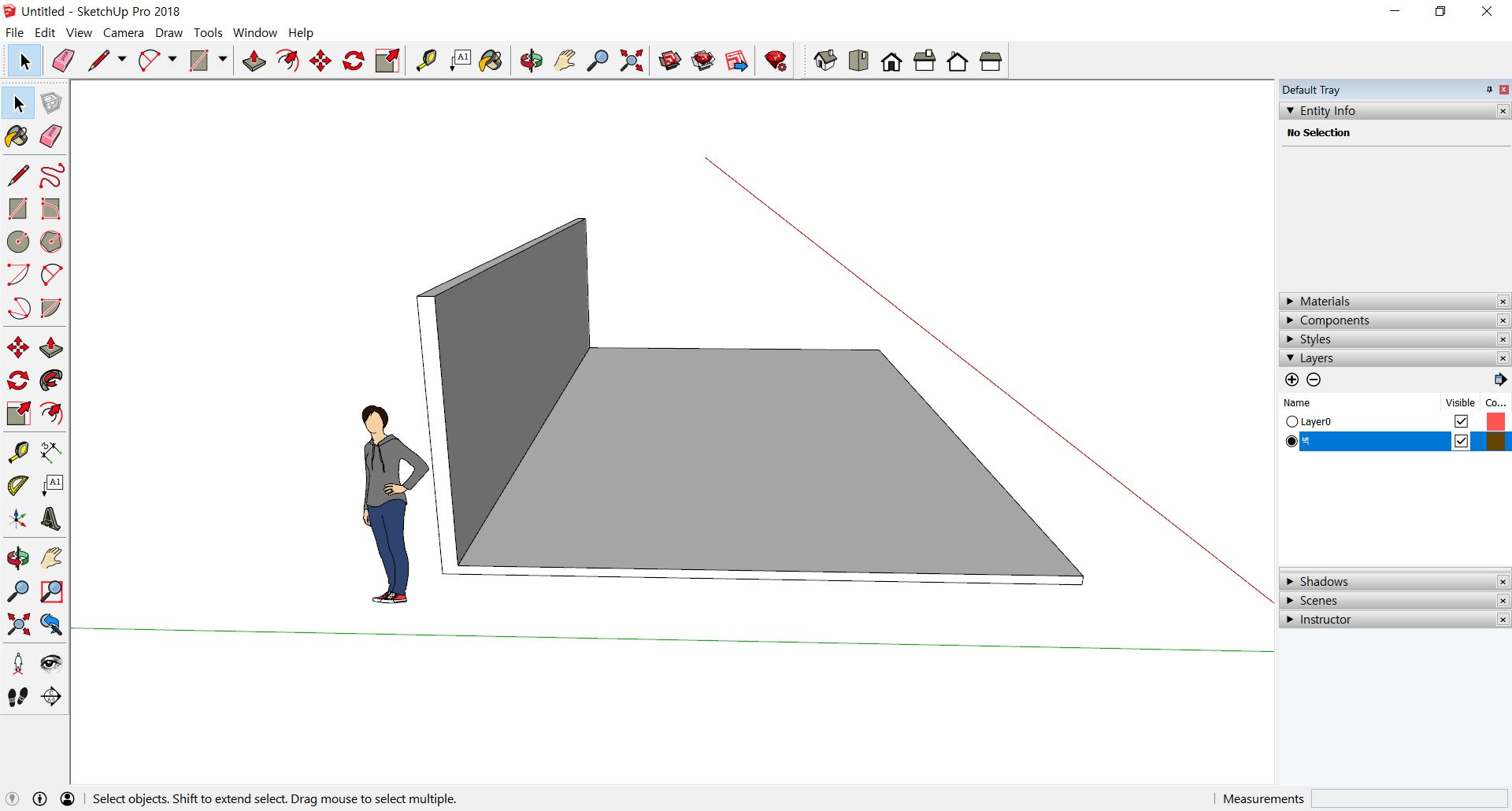
• 같은 방식으로 벽을 만들 수 있습니다.
건물 높이를 대략적으로 파악하기 위해 인물을 이용하여 어림잡습니다.
킹초보 라라닝은 사각형의 정확한 사이즈와 벽두께 등을 고려하지 않고 임의로 작업하고 있습니다.
조작법과 툴이 손에 익는 것을 우선으로 하기 위함입니다.
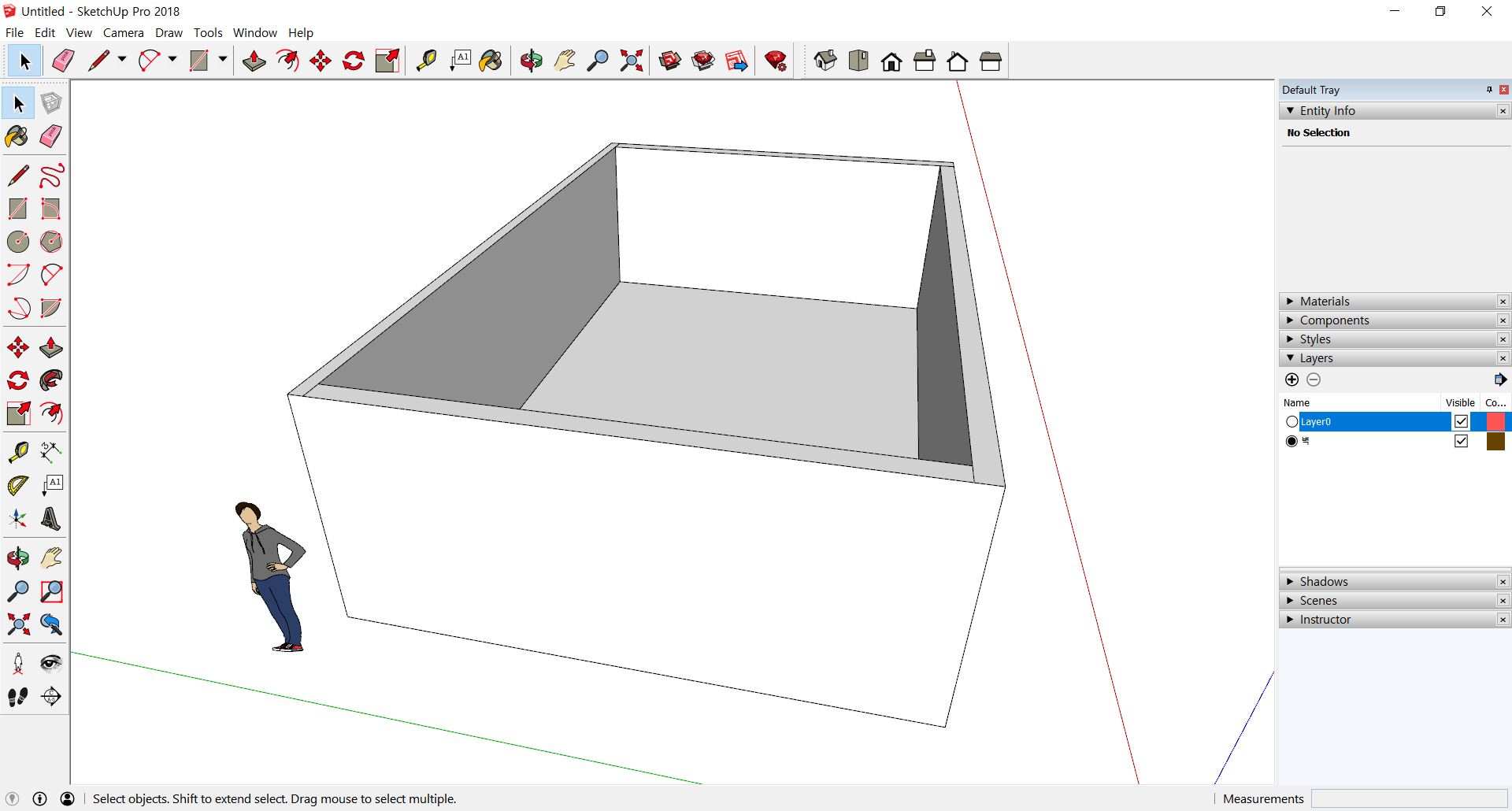
• 사면의 벽을 모두 세워줍니다.
라라닝이 만들고 있는 것은 현재 살고 있는 자취방입니다.
가장 잘 알고 쉽게 접할 수 있는 공간으로 스케치업 연습을 시작해봅니다.

<창문, 문 만들기>
• 위와 같은 방식으로 shapes 툴을 이용하여 벽 위에 사각면을 만들어줍니다.
• push/pull툴을 이용하여 사각면을 밀어 넣어 커서에 on face가 뜬다면
벽에 구멍을 만들 수 있습니다.
<조작방법>

Orbit(마우스 중간 버튼 클릭) - 마우스 중간 버튼을 클릭한 지점을 기준으로 카메라가 회전합니다.
Pan(마우스 중간 버튼 + Shift) - 화면을 수평, 수직으로 이동할 수 있습니다.
Zoom in/out(마우스 중간 버튼 드래그) - 화면을 확대, 축소할 수 있습니다.
<선택방법>
한번 클릭 - 면 선택
두 번 클릭 - 면, 선 선택
세 번 클릭 - 접하는 모든 면, 선 선택
<툴>

Shapes - 평면 모양을 만들 수 있습니다. (동그라미, 네모, 다각형)
Push/Pull - 면에 두께를 줌으로써 입체로 만들 수 있습니다.
<킹초보 스케치업> 수고하셨습니다.
이것저것 클릭해보고 모르는 데로 여러 가지 시도를 해보며 프로그램을 먼저 익히는 것이
킹초보 스케치업 기초 배우기의 첫 번째 목표입니다!